Studio One に限らずDAWによる制作中にトラック数や音数が増えてくるとCPUの処理負荷が高まり、ノートPCなどの非力なマシン環境によっては再生時頻繁にクリップする事態に陥る。MIDI検定1級課題曲のような比較的小規模な楽曲制作であっても、2011年度課題曲のような音数が多くて賑やかなポピュラー曲はそのリスクが高いようである。
CPU過負荷の回避策として、MIDIによる音源再生トラックを一時的にオーディオ変換する手段があり、一般的にはフリーズ処理と呼ばれる。Tracktion ではそのものずばりの "Freeze Track" ボタンがあるが(下図参照)、Studio One ではフリーズというメニュー項目はなく、トラックのオーディオ変換機能として搭載されている。わかってしまえば特に難しいことはないが、一応備忘録がてらに書いておきたい。

CPU負荷の検証
フリーズすべきトラックを特定するため、まず Performance Monitor で "Show Devices" をオンにし、再生時に一番CPU負荷が高い音源を探る。そこから該当音源を使用中のトラックをフリーズ処理のターゲットとする。
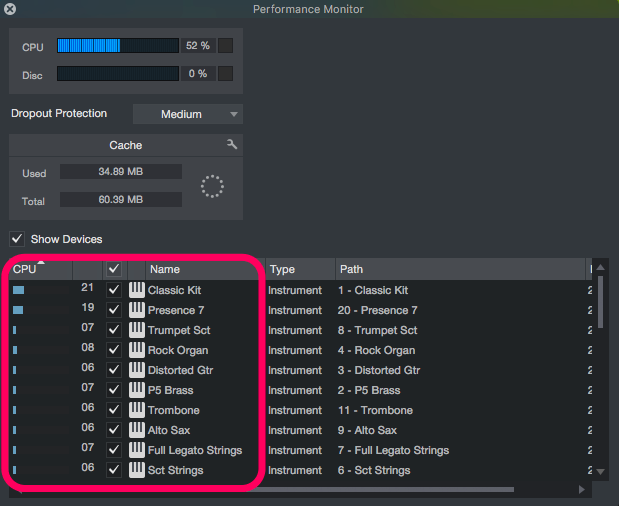
因みに、先日探求したギターのストラム表現は際立ってCPU負荷が高くなる。速いテンポで連続してほぼ同タイミングに4音や5音を再生するようなMIDIイベントは要注意ということである。
フリーズ(オーディオ変換)
フリーズしたいトラックを選択状態にし、右クリックのコンテキスト・メニューより "Transform to Audio Track" を選ぶ。
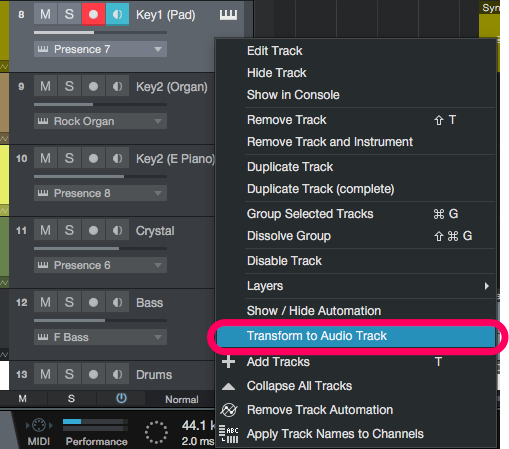
すると、簡単な設定パネルが表示されるので、下例に従ってオン・オフを指定する。後からフリーズを解除してMIDIデータに戻し、再編集する可能性がある場合は、2番目の項目を必ずオンにすることを忘れないようにする。

4番目の項目である "Auto Tail" は、リバーブやディレイ等の余韻を考慮してテールの余白を残すよう処理する大変ありがたい機能である。実は Tracktion のフリーズ処理にはこの機能がないため、残響を伴うMIDIイベント末尾の音がブツ切りになるという欠点に悩まされる(以下の過去記事参照)。
OKを押下したら、システムが自動的に該当トラック中のMIDIイベントを次々とオーディオ変換するバッチ処理が走るが、万一音割れクリップした場合は警告メッセージが出る。その際は、一旦キャンセルしてミキサー・コンソールで音圧を下げるなどの調整をしてからリトライする。
無事にオーディオ変換したフリーズ状態にあるMIDIイベントは、下例のような表示状態になる。オーディオに対して元のMIDIデータがオーバーレイ表示されていることから、フリーズ状態にあること、また後からMIDIデータに戻せることが一目瞭然となっている。

フリーズの解除
再編集のために元のMIDIデータに戻したい場合は、解凍したいトラックを選択状態にし、右クリックのコンテキスト・メニューより "Transform to Instrument Track" を選ぶ。

公式チュートリアル
上記説明の繰り返しにはなるが、以下の公式チュートリアルは一応参考まで。
本チュートリアルはオーディオ・トラックを題材にした例であるが、操作自体はインストゥルメント・トラック(MIDIデータで音源を発音させるトラック)でももちろん同じである。